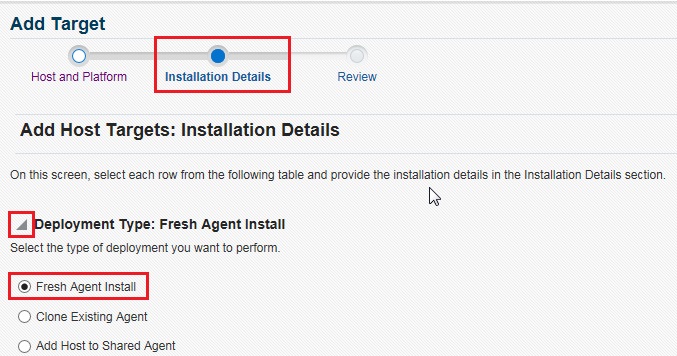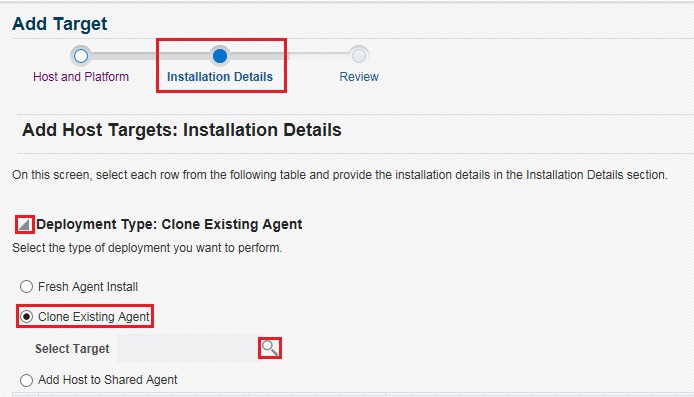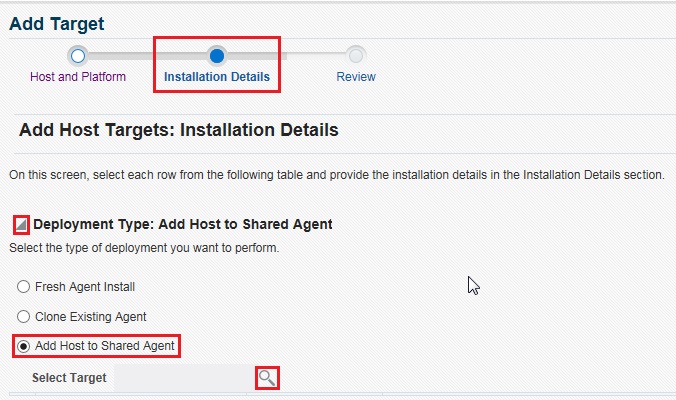2 基本の理解
この章では、Enterprise Managerの主要概念の一部を示し、操作を進める前に知っておく必要があるインストールの重要側面の一部を説明します。
この章の具体的な内容は次のとおりです。
Enterprise Managerインストールの基本の理解
この項では、インストール・プロセスの基本的な側面について説明します。この項の具体的な内容は次のとおりです。
Enterprise Managerで提供されている様々なインストール・モード
Enterprise Managerまたはそのコア・コンポーネントは、対話型のグラフィック・モード、またはサイレント・モードのどちらかでインストールできます。
| インストール・モード | 説明 |
|---|---|
|
グラフィック・モードは、Javaベースのインストール・ウィザードまたはブラウザベースのアプリケーション(Enterprise Managerコンソールに組み込まれておりEnterprise Managerコンソールからアクセスする)を使用する、グラフィカル・ユーザー・インタフェース(GUI)方式です。インストール・プロセス全体がガイドされ、インストールの詳細は質問画面を使用して取得されるため、この方式は初めてインストールする場合に最適です。 |
|
|
サイレント・モード |
サイレント方式では、Oracle提供のレスポンス・ファイルを使用して、インストールに必要なすべての情報が取得されます。この方式のほうが簡単で時間もかかりませんが、インストール・ウィザードの質問画面を使用しなくてもレスポンス・ファイルにインストールの詳細を指定できるだけのインストール・プロセスに関する知識が必要となります。 |
このいずれのモードでも、ソフトウェアのみのインストールを実行できます。ソフトウェアのみインストールは、インストールを構成せずにEnterprise Managerまたは管理エージェントのソフトウェア・バイナリのみをインストールできる方式です。この方法は、ソフトウェアをインストールして構成は後で行う場合に適しています。
Enterprise Managerインストール・ウィザードとは
Enterprise Managerインストール・ウィザードは、Enterprise Managerをグラフィック・モードでインストールまたはアップグレードするために役立つ、Javaベースのウィザードです。初めてEnterprise Managerまたはそのコア・コンポーネントをインストールする場合は、このインストール・ウィザードを使用することをお薦めします。
ノート:
UNIXプラットフォームでインストール・ウィザードを起動するには、em24100_<platform>.binを実行します。Microsoft Windowsプラットフォームで起動するには、setup_em24100_win64.exeを実行します。
図2-1は、インストール・ウィザードの主要な要素を示しています。
図2-1 Enterprise Managerインストール・ウィザード
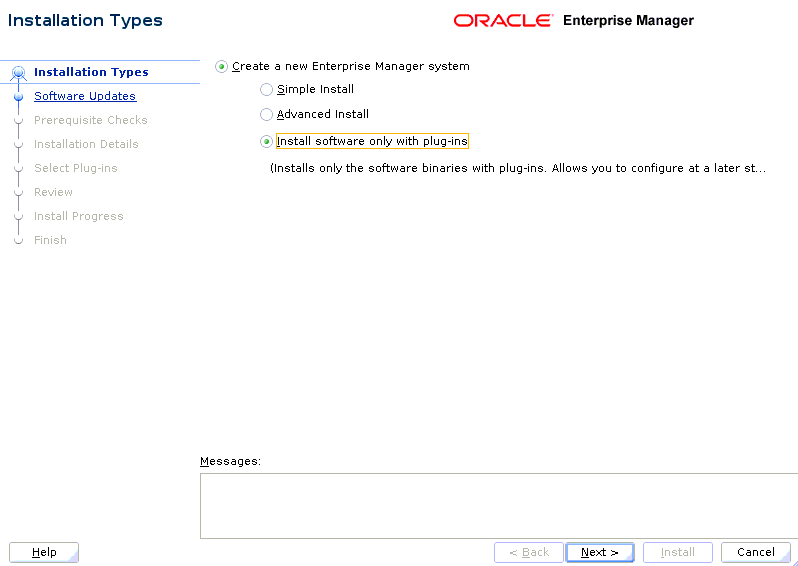
Enterprise Managerインストール・ウィザードで提供されているインストール・タイプ
Enterprise Managerインストール・ウィザードには、次のインストール・タイプがあります:
Enterprise Managerシステムの新規作成
このインストール・タイプでは、新規のEnterprise Managerシステムを単純構成または詳細構成のどちらかの設定でインストールできます。単純および拡張インストール・タイプの詳細は、『Oracle Enterprise Manager基本インストレーション・ガイド』を参照してください。
単純および拡張インストール・タイプのインストール内容は、『Oracle Enterprise Manager基本インストレーション・ガイド』を参照してください。
ノート:
Enterprise Managerを評価またはデモ目的のためにインストールする場合は、簡易インストール・タイプを使用します。
既存のEnterprise Managerシステムのアップグレード
このインストール・タイプでは、次のソフトウェアをEnterprise Manager 24aiリリース1にアップグレードできます。
-
Enterprise Manager Cloud Control 13cリリース5
どちらも、サポートされている唯一のアップグレード・パスです。
アップグレードの場合、エンドツーエンドをアップグレードするか、またはプラグインを含むソフトウェアのみをアップグレードし、後で構成するかを選択できます。アップグレード・プロセスでは、旧リリースのEnterprise Managerを実行しているホストでアップグレードを実行できます。既存のデータベースの管理リポジトリもアップグレードされます。アップグレードが同じホスト上で行われるため、ある程度の停止時間が発生します。
プラグインを含むソフトウェアのみのインストール
このインストール・タイプでは、プラグインとともにEnterprise Managerのソフトウェア・バイナリをインストールし後でそれを構成できます。
このアプローチを使用すれば、インストール・プロセスをインストール・フェーズと構成フェーズの2つフェーズに大別できます。インストール・フェーズは、ソフトウェア・バイナリのコピーのみなので、構成フェーズに比べて時間はかかりません。
インストール・フェーズでインストールされる内容および構成フェーズで構成される内容の詳細は、プラグインを含むソフトウェアのみのメソッドを使用したEnterprise Managerのインストールの概要を参照してください。
Oracle Configuration Managerとは
Enterprise Managerのインストール中に、Oracle Configuration Managerを有効にすることもできます。
Oracle Configuration Managerでは、自動的に一定の間隔で環境から構成情報を収集し、Oracleリポジトリにアップロードします。これにより、Oracleは環境に関する最新情報を維持し、セキュリティの脆弱性を識別し、サポートの問題を迅速に診断し、ソリューションの一貫性を高めることができます。
また、Oracle Configuration Managerでは、ハーベスタ機能が有効になります。この機能では、Enterprise Managerによってモニターされているターゲットについて構成情報が自動的に収集され、定期的にそれがOracleリポジトリにアップロードされます。これにより、Enterprise Managerによって管理されるターゲットのすべてのOracleホームで、Oracle Configuration Managerコレクタをインストールし構成する必要がなくなります。Oracle Configuration Managerおよびハーベスタ機能の詳細は、Oracle Configuration Managerインストレーションおよび構成ガイドを参照してください。
ただし、送信時に問題が発生した場合の連絡先となる現地担当者名を除き、企業や個人の情報が収集およびアップロードされることはありません。オラクル社は、収集されたすべての情報が機密事項として厳密に保護され、いかなる場合にも第三者と共有されないことを保証しています。
構成情報が自動的に収集されてMy Oracle Supportにアップロードされるように、インストール・ウィザードの実行に使用するホストをインターネットに接続することをお薦めします。
インストール・ウィザードの実行に使用するホストがインターネットに接続されている場合は、インストール・ウィザードのMy Oracle Supportの詳細画面で、My Oracle Supportユーザー名(または電子メール・アドレス)およびパスワードを入力します。
インストール・ウィザードを実行しているホストがインターネットに接続されていない場合、電子メール・アドレスのみを入力し、他のフィールドは空白のままにしてください。インストールが終了した後で、Oracle Configuration Managerを構成する準備が整ったら、次のコマンドをOMSホストのOracleホームから実行します。
UNIXプラットフォームの場合:
$<OMS_HOME>/oracle_common/ccr/bin/configCCR
Microsoft Windowsプラットフォームの場合:
$<OMS_HOME>\oracle_common\ccr\bin\configCCR.exe
Enterprise Managerのソフトウェア更新とは
ここでは、以下の項目について説明します。
ソフトウェア更新とは
ソフトウェア更新とは、Enterprise Managerインストール・ウィザードに組み込まれている機能です。この機能は、インストーラの「ソフトウェアの更新」画面に表示されます。これを使用すると、Enterprise Managerのインストール中やアップグレード中に最新の推奨パッチを自動的にダウンロードしデプロイできます。
この方法では、オラクル社によってリリースされるパッチの手動チェックを継続する必要はありません。正常なインストールおよびアップグレードのためにインストーラによって必要とされるすべてのパッチが、My Oracle Supportで検出されてダウンロードされ、インストールまたはアップグレード中に適用されるため、既知の問題や潜在的な失敗が減少します。
ノート:
「ソフトウェア更新」画面から入手可能なパッチは、My Oracle Supportからではなく「ソフトウェア更新」画面からのみダウンロードする必要があります。
ソフトウェア更新機能の動作方法
ソフトウェア更新機能は、My Oracle Supportに接続して、patch.xmlと呼ばれるファイルで構成されるパッチを最初にダウンロードします。インストーラはpatch.xmlファイルを解析し、updatesというタイトルのディレクトリを作成して、必要なすべての更新をダウンロードします。updatesディレクトリには次のサブディレクトリが含まれます。
-
updates/agentセントラル・エージェント(OMSとともにインストールされる管理エージェント)にのみ関連するパッチが含まれます。
-
updates/omsOMSに関連するパッチが含まれます。
-
updates/metadataサブディレクトリが含まれており、その中に、ダウンロードする必要があるすべての更新と、それらを適用する必要があるOracleホームを決定する
patch.xmlがあります。
ノート:
すべてのソフトウェア更新は、My Oracle Supportからでなく、インストーラの「ソフトウェアの更新」画面でのみダウンロードおよび適用される必要があります。
ダウンロードおよび適用するソフトウェアの更新のタイプ
この機能を使用して適用できる更新の異なるタイプは、次のとおりです。
-
OUI/Opatchの更新
最新のOUI/Opatchバージョンまたはその更新が含まれます。新しいバージョンのインストーラがダウンロードされると、OUIは再起動され、最新のバージョンがダウンロードされた場所から実行されます。
-
前提条件の更新
Enterprise Managerのリリースの後に報告された問題に対応してリリースされた、新しい前提条件チェック関連の更新が含まれます。これにより、OUIでは、常に前提条件チェックの最新セットが実行されるため、インストールまたはアップグレード作業がよりスムーズに進みます。
-
EMインストーラの更新
OUIの問題を修正する更新が含まれます(基本的には、その適用後にOUIの自動再起動が発生する可能性の高いJavaコードの変更です)。
-
個別パッチの更新
DSTパッチ、パフォーマンス関連パッチなどのパッチが含まれます。これらは、自動的に検出、ダウンロードおよび適用されます。
-
パッチ・セット更新
バグの修正、既存の機能の強化、また時には新しい機能の導入を行う複数のパッチ更新を含みます。
Oracle Management Repositoryが事前構成されているデータベースの場合でもソフトウェア更新が自動適用されるか
インストール中に、Oracle Management Repositoryを構成できるデータベースの詳細を求められます。Oracleにより提供されるデータベース・テンプレートを使用して事前構成されたOracle Management Repositoryがすでに存在するデータベースの詳細を提供する場合、選択されたソフトウェア更新は自動的に適用されません。その場合、インストール後にデータベースのソフトウェア更新を手動でダウンロードして適用する必要があります。
ソフトウェア更新のダウンロード方法
次のいずれかの方法でソフトウェア更新をダウンロードできます。
-
ユーザーによるダウンロード(オフライン・モード): Enterprise Managerをインストールするホストに、My Oracle Supportに接続するインターネット接続がない場合に、このオプションを使用します。
ソフトウェア更新をダウンロードするには、次のステップに従います。
注意:
ソフトウェア更新は、インストーラを使用してダウンロードおよび適用してください。My Oracle Supportから直接ダウンロードしないでください。
-
インターネット接続があるホストで、次の方法で
DOWNLOAD_UPDATES=true引数を指定してEnterprise Managerインストール・ウィザードを起動します。この引数を使用すると、ソフトウェア更新のダウンロード専用にインストール・ウィザードが起動されます。このコマンドは、既存のOMSホームやデータベース・ホームからではなく、ダウンロードしたEnterprise Manager 24aiリリース1ソフトウェアの場所から実行してください。<Software_Extracted_Location>./em24100_<platform>.bin DOWNLOAD_UPDATES=trueノート:
-
Microsoft Windowsの場合は、
setup_em24100_win64.exe DOWNLOAD_UPDATES=trueを実行します -
これらの更新は必ず、インストーラを起動して製品をインストールするホストと同じオペレーティング・システム上で実行する(インターネット接続のある)別のホストにダウンロードしてください。たとえば、Linux上にインストールする場合には、これらの更新をダウンロードするインターネット接続のあるホストもLinux上で実行していることを確認してください。同様に、Microsoft Windowsにインストールする場合には、必ずMicrosoft Windowsで実行する別のホストにパッチをダウンロードしてください。
-
-
「ソフトウェアの更新」画面で、My Oracle Supportのアカウント・ユーザー名とパスワードを入力し、「更新の検索」をクリックします。インストール・ウィザードによって、「更新をダウンロード中」ダイアログが表示され、
/OraInstall<timestamp>/updatesにソフトウェア更新がダウンロードされます。「次へ」をクリックします。ダウンロードが完了したら、「ソフトウェアの更新」画面を閉じます。
-
OMSをインストールするホストに
updatesディレクトリ全体をコピーします。ノート:
ディレクトリのコピー元のホストと、ディレクトリのコピー先のホストは同じオペレーティング・システム上で実行していることを確認してください。たとえば、Linuxホスト上のディレクトリに更新をダウンロードした場合、その更新は必ず製品をインストールする別のLinuxホストにコピーしてください。異なるオペレーティング・システム間でディレクトリをコピーすることは、インストールについてはお薦めしません。
-
OMSをインストールするホストで、インストール・ウィザードを起動します。
-
グラフィック・モード: インストール・ウィザードの「ソフトウェアの更新」画面で、「更新の検索」を選択し、「ローカル・ディレクトリ」を選択します。更新をコピーした場所を入力し、「更新の検索」をクリックします。コンピュータを検索して場所を選択するには、「参照」をクリックします。
たとえば、
updatesディレクトリ全体を/u01/home/em/にコピーした場合、/u01/home/em/updatesを選択または入力します。検索結果がパッチ番号とそれらの詳細とともに表示されたら、パッチ番号をクリックして、そのパッチに関連付けられたReadMeを表示します。それ以外の場合は、「次へ」をクリックします。すべてのパッチは、Enterprise Managerシステムのインストールまたはアップグレード中に、インストーラによって自動的に適用されます。
-
サイレント・モード:
「staged」に設定されたINSTALL_UPDATES_SELECTIONパラメータおよび更新を入手可能な場所の絶対パスに設定されたSTAGE_LOCATIONパラメータとともに、レスポンス・ファイルを渡すインストーラを起動します。
ノート:
プロキシ・サーバーの設定がある場合には、引数
SHOW_PROXY=trueを渡してインストール・ウィザードを起動します。たとえばグラフィック・モードで起動する場合、次のようにして起動します。<Software_Location>/em24100_<platform>.bin SHOW_PROXY=true -
-
-
インストール・ウィザードによる自動ダウンロード(オンライン・モード): このオプションを使用すると、インターネット接続があるときに、Enterprise Managerインストール・ウィザードを使用して自動的にMy Oracle Supportに接続されます。
インターネット接続があるホストで、Enterprise Managerインストール・ウィザードを起動します。
-
グラフィック・モード: インストール・ウィザードの「ソフトウェアの更新」画面で、「更新の検索」を選択し、「My Oracle Support」を選択します。My Oracle Supportのアカウント・ユーザー名とパスワードを入力し、「更新の検索」をクリックします。
検索結果がパッチ番号とそれらの詳細とともに表示されたら、パッチ番号をクリックして、そのパッチに関連付けられたReadMeを表示します。それ以外の場合は、「次へ」をクリックします。すべてのパッチは、Enterprise Managerシステムのインストールまたはアップグレード中に、インストーラによって自動的に適用されます。
-
サイレント・モード:
「download」に設定されたINSTALL_UPDATES_SELECTIONパラメータおよびMy Oracle Support資格証明に設定されたMYORACLESUPPORT_USERNAME_FOR_SOFTWAREUPDATESおよびMYORACLESUPPORT_PASSWORD_FOR_SOFTWAREUPDATESパラメータとともに、レスポンス・ファイルを渡すインストーラを起動します。
-
インストールまたはアップグレード後にこれらのパッチをダウンロードおよび適用できるかどうか
理想的には、ソフトウェア更新は、Enterprise Managerシステムのインストールまたはアップグレード時にのみダウンロードして適用する必要があります。ソフトウェア更新は、インストールまたはアップグレード・プロセスに関する問題を修正するため、Enterprise Managerシステムのインストールまたはアップグレード時に必要になります。
例外は、Oracleにより提供されるデータベース・テンプレートを使用して事前構成されたOracle Management Repositoryがすでに存在するデータベースの詳細を提供する場合のみです。その場合、インストール後にデータベースの更新を手動でダウンロードして適用する必要があります。
詳細構成でのEnterprise Managerのデプロイメント・サイズとは
Enterprise Managerを詳細構成設定(拡張インストール・タイプ)でインストールする場合は、デプロイメント・サイズを選択するオプションが用意されています。このオプションは、グラフィック・モード(Enterprise Managerインストール・ウィザード)およびサイレント・モード(レスポンス・ファイル)の両方にあります。
デプロイメント・サイズでは、基本的に、モニター予定のターゲット数、予定している管理エージェント数および予定している同時ユーザー・セッション数を指定します。
表2-1に、各デプロイメント・サイズを示します。
表2-1 デプロイメント・サイズ
| デプロイメント・サイズ | ターゲット数 | 管理エージェント数 | 同時ユーザー・セッション数 |
|---|---|---|---|
|
小 |
最大999 |
最大99 |
最大10 |
|
中 |
1000から9999 |
100から999 |
10から24 |
|
大 |
10,000以上 |
1000以上 |
25から50 |
ノート:
接続しているデータベースが、オラクル社提供のデータベース・テンプレートを使用して、事前構成済の管理リポジトリで作成されたデータベース・インスタンスの場合、この画面で選択したデプロイメント・サイズが、『Oracle Enterprise Manager基本インストレーション・ガイド』で説明されているように、必ずSQLスクリプトを実行したデプロイメント・サイズと一致するようにしてください。そうでない場合には、エラーが発生します。
以前にSQLスクリプトを実行したデプロイメント・サイズとは異なるデプロイメント・サイズを選択する場合、次のいずれかを行います。
前提条件チェックは選択内容に関係なく実行されますが、様々なパラメータに設定される値は、選択内容に応じてチェックされます。これらのデプロイメント・サイズおよびそれぞれに設定されているデータベース・パラメータの詳細は、Enterprise Managerデプロイメントのサイジングを参照してください。
特定のデプロイメント・サイズを指定してEnterprise Managerをインストールした後で、ターゲット数、管理エージェント数または同時ユーザー・セッション数を増減することも可能です。ただし、選択したデプロイメント・サイズに適していないレベルまで数量を増やすと、パフォーマンスが低下する可能性があります。そのような場合は、Enterprise Managerデプロイメントのサイジングの説明に従い、必要なデプロイメント・サイズにあわせてデータベース・パラメータを変更することをお薦めします。
エージェント・ゴールド・イメージとは
以前から、Enterprise Managerでは、「ホスト・ターゲットの追加」ウィザード、EM CLI、レスポンス・ファイル(サイレント・インストールの実行)など、管理エージェントをインストールする方法がいくつか提供されています。13cリリース1以降のEnterprise Managerでは、エージェント・ゴールド・イメージが提供されています。これを使用すると、ご使用の環境で管理エージェントを一括デプロイメントおよびアップグレードできます。
エージェント・ゴールド・イメージは、構成がカスタマイズされた必要なバージョンの管理エージェント・ソフトウェア、必要なバージョンのモニタリング・プラグインおよび必要なパッチがある、Enterprise Managerで管理されているデータ・センター内での管理エージェントの理想的な状態を示します。
エージェント・ゴールド・イメージ・バージョンは、Enterprise Managerユーザーによって、徹底的にテストおよび調整されたライブ・リファレンス管理エージェントを使用して作成されます。エージェント・ゴールド・イメージ・バージョンを使用し、多数のホスト上で新しい管理エージェントのプロビジョニングまたは既存の管理エージェントの更新を行うことができます。
エージェント・ゴールド・イメージの詳細は、エージェント・ゴールド・イメージのライフサイクルの管理を参照してください。
エージェント・ゴールド・イメージ・コンソールとは
エージェント・ゴールド・イメージ・コンソールは、Enterprise Managerコンソール内からアクセスできる、機能豊富なGUIを備えたアプリケーションであり、エージェント・ゴールド・イメージのライフサイクルを管理するために使用します。エージェント・ゴールド・イメージの詳細は、エージェント・ゴールド・イメージとはを参照してください。
エージェント・ゴールド・イメージ・コンソールを使用すると、ゴールド・イメージの作成または削除、ゴールド・イメージ・バージョンの作成、削除またはステージング、ゴールド・イメージ・バージョンの現在のバージョンまたは制限されたバージョンとしての設定、ゴールド・イメージに対する管理エージェントのサブスクライブの設定と解除を行うことができます。最も重要な操作は、新しい管理エージェントのプロビジョニングまたは既存の管理エージェントのアップグレードです。
エージェント・ゴールド・イメージ・コンソールの詳細は、エージェント・ゴールド・イメージ・コンソールの理解を参照してください。
ホスト・ターゲットの追加ウィザードとは
「ホスト・ターゲットの追加」ウィザードは、Enterprise Managerコンソール内からアクセスできる、機能豊富なGUIを備えたアプリケーションであり、管理エージェントを管理対象外ホストにインストールするためや、それらをEnterprise Managerシステム内の管理対象ホストに変換するために使用します。
ホスト・ターゲットの追加ウィザードにアクセスするには次のいずれかを実行します。
-
「設定」メニューから、「ターゲットの追加」、「ターゲットの手動追加」の順に選択します。「ターゲットの手動追加」ページで「ホストにエージェントをインストール」をクリックします。
-
「設定」メニューから、「ターゲットの追加」、「自動検出の結果」の順にクリックします。「サーバー、ストレージおよびネットワーク」タブにある、「自動検出の結果」ページに表示されているリストから、モニターするホストを選択し、「昇格」をクリックします。
このウィザードを使用すると、各種プラットフォームの複数のホストで、インストール前スクリプトおよびインストール後スクリプトを実行するオプションとともに、次のことが可能です。
ホスト・ターゲットの追加ウィザードは単一の管理エージェントをリモートでインストールするのに使用できますが、このウィザードは、管理エージェントの一括デプロイ、特に、異なるプラットフォームのホストに異なるリリースの管理エージェントを一括デプロイするのに最も適しています。このウィザードには、管理エージェントをインストールするホストを選択できる柔軟性があります。この方法は、1回の操作で複数のホストに管理エージェントをインストールする場合に便利です。
「リモート・ホスト・ターゲットの追加」ウィザードとは
「リモート・ホスト・ターゲットの追加」ウィザードは、Enterprise Managerコンソール内からアクセスできる、機能豊富なGUIを備えたアプリケーションであり、リモートの管理エージェントを管理対象外ホストにインストールするためや、それらをEnterprise Managerシステム内の管理対象ホストに変換するために使用します。
「リモート・ホスト・ターゲットの追加」ウィザードにアクセスするには、次のことを実行します:
-
「設定」メニューから、「ターゲットの追加」、「ターゲットの手動追加」の順に選択します。「ターゲットの手動追加」ページで、「リモート・ホスト・ターゲットの追加」に移動し、「ホストにリモート・エージェントをインストール」をクリックします。
このウィザードでは、リモートの管理エージェントのインストール先となるホストを柔軟に選択できます。これは、複数のホストに管理エージェントをインストールする必要がある場合に便利です。
リモート・エージェントについては、『Enterprise Manager基本インストレーション・ガイド』のOracle Remote Management Agentのインストールを参照してください。
プラグインとは
プラグインとは、Enterprise Manager内のターゲット管理またはその他の垂直方向の機能を拡張するために既存のEnterprise Managerデプロイメントにつなげることができるモジュールです。
上位レベルで、プラグインにはOMSインスタンスおよび管理エージェントのモニタリングおよび検出のアーカイブが含まれます。アーカイブには、JavaおよびSQLコード、そしてメタデータが含まれます。
詳細は、『Enterprise Manager管理者ガイド』を参照してください。
管理サービスの追加デプロイメント・プロシージャとは
デプロイメント・プロシージャは、階層構造になった一連のプロビジョニングまたはパッチ適用のステップを含むプロシージャであり、各ステップには一連の他のステップが含まれることもあります。つまり、特定のライフサイクル管理アクティビティに対して実行する必要があるすべてのタスクのワークフローは、デプロイメント・プロシージャでカプセル化されます。
Enterprise Managerではデプロイメント・プロシージャが提供されており、これらはすべてコンソール内からアクセスできます。Enterprise Managerインストールのコンテキスト内にあるデプロイメント・プロシージャの1つは、「管理サービスの追加」デプロイメント・プロシージャです。
「管理サービスの追加」デプロイメント・プロシージャ(図2-2)は、管理サーバー・ホストで実行されている既存のOMSを使用してさらにOMSをインストールできるようにすることで、高可用性の要件を満たすために役立ちます。
図2-2 「管理サービスの追加」デプロイメント・プロシージャ
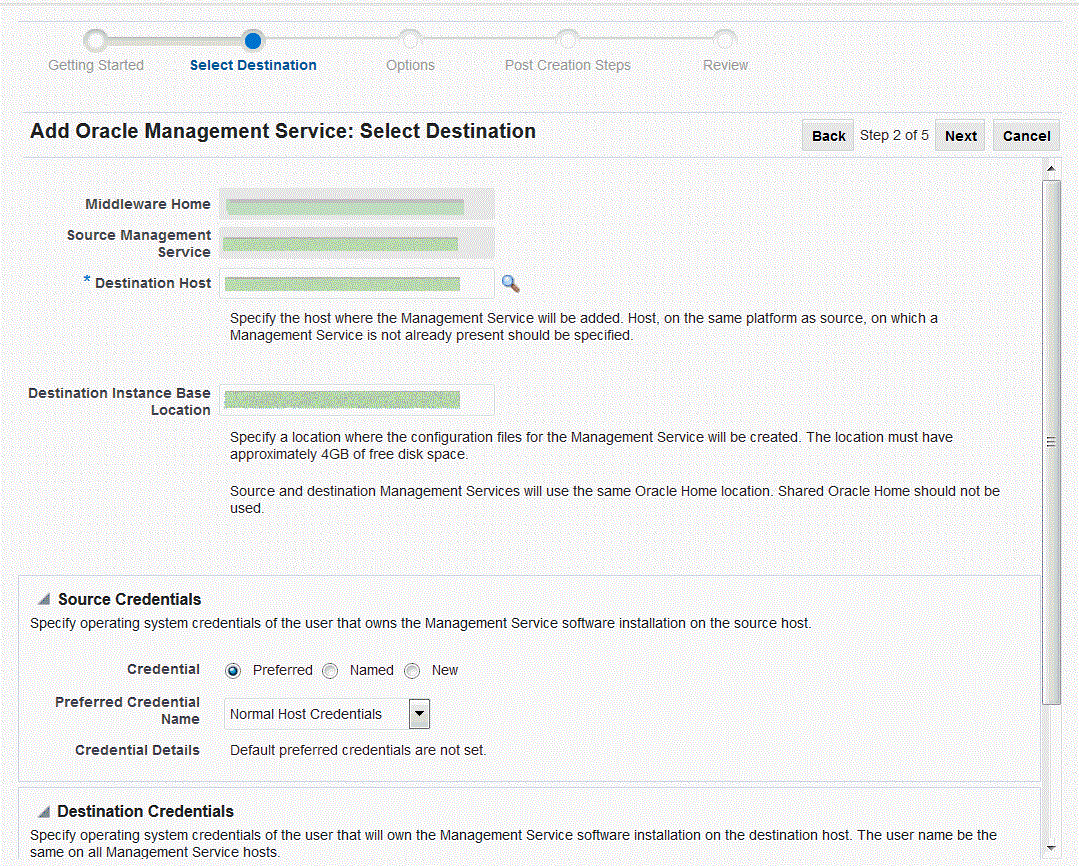
簡単に言えば、管理サービスの追加デプロイメント・プロシージャにより、使用環境に追加のOMSインスタンスをインストールできます。デプロイメント・プロシージャにより既存のOMSのクローンが作成され、その構成が接続先ホストにレプリケートされます。
Enterprise Managerの旧リリースでは、このインストール・タイプはEnterprise Managerインストール・ウィザードで提供されました。しかし、このEnterprise Managerリリースの場合、このインストール・タイプはデプロイメント・プロシージャとして提供されます。
デプロイメント・プロシージャの詳細は、『Oracle Enterprise Manager基本インストレーション・ガイド』の追加管理サービスの追加に関する章を参照してください。
インストールに使用されるポート
この項では、Enterprise Managerのインストール中に使用されるデフォルト・ポートについて説明します。この項の具体的な内容は次のとおりです。
Enterprise Managerインストールに使用されるデフォルト・ポート
インストールに使用されるデフォルト・ポートを次に示します。
-
Enterprise Manager
表2-2 Enterprise Managerのデフォルト・ポート
アップロード・ポート コンソール・ポート HTTPポート
4889から4898の範囲で使用可能な最初の空きポートが選択されます。
7788から7798の範囲で、使用可能な最初の空きポートが選択されます。
HTTPSポート
1159
1159が使用できない場合、4899から4908の範囲で使用可能な最初の空きポートが選択されます。
7799から7809の範囲で、使用可能な最初の空きポートが選択されます。
-
管理エージェント用のデフォルトのアップロード・ポートは、3872です。HTTPとHTTPSの両方に同じポートが使用されます。
3872が使用できない場合、1830から1849の範囲で使用可能な最初の空きポートが選択されます。
-
管理サーバー
管理サーバー用のデフォルトのHTTPSポートは、7101です。
7101が使用できない場合、7101から7200の範囲で使用可能な最初の空きポートが選択されます。
-
管理対象サーバー
デフォルトのHTTPポートは、7201から7300の範囲での、使用可能な最初の空きポートです。
デフォルトのHTTPSポートは、7301から7400の範囲での、使用可能な最初の空きポートです。
-
ノード・マネージャ
デフォルトのHTTPSポートは、7401から7500の範囲での、使用可能な最初の空きポートです。
-
JVM診断管理対象サーバー
SLBが構成されていない場合は、Enterprise Managerの、前述のHTTPおよびHTTPSアップロード・ポートが使用されます。
SLBが構成されている場合、SLBの「JVM診断」で構成されたポートが使用されます。または、SLB構成に加えて、Enterprise ManagerについてHTTPアップロード・ポートが有効になっている場合は、そのHTTPアップロード・ポートを、JVM診断エージェントによってJVM診断エンジンとの通信にも使用できます。
-
Javaオブジェクト・キャッシュ(JOC)
デフォルトのJOCポートは23456です。
23456を使用できない場合、代替ポートは使用されません。ポート23456が空いていることを確認する必要があります。
-
APIゲートウェイ管理
デフォルトのHTTPポートは9802です。9802を使用できない場合は、9801から9850の範囲での、使用可能な最初の空きポートが選択されます。
デフォルトのHTTPSポートは9899です。9899が使用できない場合、9851から9900の範囲で使用可能な最初の空きポートが選択されます。
-
拡張ドメインの管理サーバー
デフォルトのHTTPポートは、7051から7100の範囲での、使用可能な最初の空きポートです。
デフォルトのHTTPSポートは、7002から7050の範囲での、使用可能な最初の空きポートです。
-
拡張ドメインの管理対象サーバー
デフォルトのHTTPポートは、7601から7650の範囲での、使用可能な最初の空きポートです。
デフォルトのHTTPSポートは、7651から7700の範囲での、使用可能な最初の空きポートです。
-
拡張ドメインのノード・マネージャ
デフォルトのHTTPポートは、7501から7600の範囲での、使用可能な最初の空きポートです。
ポートが空いているかどうかを確認する方法
ポートが空いているかどうかを確認するには、次のコマンドを実行します。
-
UNIXの場合:
netstat -an | grep <port no> -
Microsoft Windowsの場合:
netstat -an|findstr <port_no>
Enterprise Managerのインストール中およびインストール後のポートのカスタマイズ方法
Enterprise Managerには、デフォルト・ポートのかわりにカスタム・ポートを使用できる柔軟性が備わっています。
Enterprise Managerインストール中のポートのカスタマイズ
Oracle HTTP Serverインスタンスを起動する方法の詳細は、『Oracle® Fusion Middleware Oracle HTTP Serverの管理』の特権ポートでのOracle HTTP Serverインスタンスの起動(UNIXのみ)に関する項を参照してください。
-
グラフィック・モードでEnterprise Managerをインストール(拡張インストール)する場合(つまり、Enterprise Managerインストール・ウィザードを使用)は、「ポート構成の詳細」画面を使用してカスタム・ポートを入力できます。すでにカスタム・ポートがキャプチャされている
staticports.iniファイルをインポートすることもできます。 -
サイレント・モードでEnterprise Managerをインストールする場合(つまり、「Enterprise Managerシステムのインストール - 拡張インストールのモード」で説明されているインストール手順を使用)は、適切なカスタム・ポートを指定して
staticports.iniファイルを更新します。staticports.iniファイルは、ソフトウェア・キット(DVD、ダウンロードされたソフトウェアなど)の次の場所にあります。<software_kit>/response/staticports.ini
Enterprise Managerインストール後のHTTP/HTTPSコンソール・ポートとアップロード・ポートのカスタマイズ
Oracle HTTP Serverインスタンスを起動する方法の詳細は、『Oracle® Fusion Middleware Oracle HTTP Serverの管理』の特権ポートでのOracle HTTP Serverインスタンスの起動(UNIXのみ)に関する項を参照してください。
Enterprise Managerをインストールした後でHTTP/HTTPSコンソール・ポートおよびアップロード・ポートを変更する場合は、次のステップに従います:
-
OMSを停止します。これを行うには、OMSホストのOracleホームから次のコマンドを実行します。
$<ORACLE_HOME>/bin/emctl stop oms -all -
表2-3の説明に従って、emomsプロパティのHTTPおよびHTTPSポートを更新します。パラメータ(
<http_upload_new>、<https_upload_new>、<http_console_new>および<https_console_new>)の値を指定します。表2-3 EMOMSプロパティのHTTPおよびHTTPSポートの更新
ポート/プロパティ・タイプ 実行するコマンド HTTPアップロード・ポート
<ORACLE_HOME>/bin/emctl set property -name oracle.sysman.emSDK.svlt.ConsoleServerPort -value <http_upload_new>HTTPSアップロード・ポート
<ORACLE_HOME>/bin/emctl set property -name oracle.sysman.emSDK.svlt.ConsoleServerHTTPSPort -value <https_upload_new>HTTPコンソール・ポート
<ORACLE_HOME>/bin/emctl set property -name oracle.sysman.emSDK.svlt.EMConsoleServerPort -value <http_console_new>HTTPSコンソール・ポート
<ORACLE_HOME>/bin/emctl set property -name oracle.sysman.emSDK.svlt.EMConsoleServerHTTPSPort -value <https_console_new> -
OMSインスタンスのベース・ディレクトリ(通常は
gc_inst)にある次のファイルのバックアップを作成します。$<OMS_INSTANCE_HOME>/emgc.propertiesファイルのバックアップ後、元の
emgc.propertiesファイルを開き、次のパラメータに新しいポート番号を指定します。EM_UPLOAD_HTTP_PORT=<http_upload_new> EM_UPLOAD_HTTPS_PORT=<https_upload_new> EM_CONSOLE_HTTP_PORT=<http_console_new> EM_CONSOLE_HTTPS_PORT=<https_console_new>
-
次の場所にある
httpd.conf、ssl.confおよびhttpd_em.confファイルをバックアップします。$<WEBTIER_INSTANCE_HOME>/config/OHS/ohs#/ファイルのバックアップ後、元のファイルを開き、新しいポート番号を指定します。
-
httpd.confファイルのListenディレクティブのセクションで、<http_console_orig>を<http_console_new>に置き換えます。 -
ssl.confファイルのListenおよびVirtual Hostディレクティブ・セクションで、<https_console_orig>を<https_console_new>に置き換えます。 -
httpd_em.confファイルのListenおよびVirtualHostディレクティブ・セクションで、<http_upload_orig>を<http_upload_new>に、<https_upload_orig>を<https_upload_new>に、それぞれ置き換えます。
-
-
OMSを起動して、ステータスを確認します。これを行うには、OMSホストのOracleホームから次のコマンドを実行します。
$<ORACLE_HOME>/bin/emctl start oms$<ORACLE_HOME>/bin/emctl status oms -details -
OMSにサーバー・ロード・バランサ(SLB)が構成済の場合は、SLBプールやモニターなどのポートを更新します。
-
OMSがSSOまたはOAMを使用するように構成されている場合は、SSOまたはOAM構成を再実行します。
-
エージェント・インスタンス・ホーム(通常は
agent_inst)にある次のファイルのバックアップを作成します。$<AGENT_INSTANCE_HOME>/sysman/config/emd.propertiesノート:
OMSと通信しているすべての管理エージェントの
emd.propertiesファイルをバックアップします。ファイルのバックアップ後、元の
emd.propertiesファイルを開き、REPOSITORY_URLに記載されているURLを確認します。URLがHTTPS URLの場合は、ポート番号を<https_upload_new>に変更します。URLがHTTP URLの場合は、ポート番号を<http_upload_new>に変更します。 -
変更したポートを使用するように設定されたEM CLIインスタンスがある場合は、そのインスタンスを再度設定します。これを行うには、EM CLIの各インスタンスから
emcli setupまたはemcli statusコマンドを実行し、表示されたEM URLをノートにとります。そのポート番号を変更した場合は、次のコマンドを実行します。
emcli setup -url=http(s)://<host>:<new_port#>/em -dir=<dir>.... -
コンソール・ポートの変更後、EMコンソール・サービスのURLを、新しいポート番号で更新する必要があります。ただし、それがSLBのURLで、OMSのURLではない場合、このステップをスキップできます。
-
「ターゲット」メニューから「すべてのターゲット」を選択します。
-
「ターゲット名の検索」テキスト・ボックスで、EM Console Serviceと入力し検索アイコンをクリックします。
-
検索結果の表で、EM Console Serviceをクリックします。
-
「EM Console Service」ページで、「EM Service」メニューから「管理」を選択し、「サービス・テストとビーコン」を選択します。
-
「サービス・テストとビーコン」ページの「サービス・テスト」表から、「EM Consoleサービス・テスト」を選択して「編集」をクリックします。
-
「サービス・テストの編集」での操作: 「EM Consoleサービス・テスト」ページの「トランザクション」セクションにある「ステップ」表で、「アクセスのためのログイン」ページを選択します。
-
「ステップの編集」での操作: 「アクセスのためのログイン」ページの、「リクエスト」セクションの「URL」テキスト・ボックスでURLのポートを変更します。
-
「続行」をクリックします。
-
「OK」をクリックします。
-
「セキュリティ構成」ページで「はい」をクリックします。
-
Enterprise Managerポートのカスタマイズ中の注意事項
staticports.iniファイル内にエラーがあると、インストール・ウィザードで警告が表示されずにデフォルト・ポートが使用されるため、このファイルを更新するときは細心の注意を払ってください。したがって、staticports.iniファイルの更新前に、次の点を確認してください。
-
どのポートも1024以下の値に設定しないでください。1024以下のポートは、一般にルート・ユーザー(スーパー・ユーザー)用に予約されています。そのため、カスタマイズするポートは、必ず1024より大きい値に設定してください。
-
ポートがコンポーネントまたは他のアプリケーションによってすでに使用されている場合は、
staticports.iniファイル内にそのポート(使用中のポート)を入力しないでください。そうした場合、関連の構成アシスタントも失敗します。 -
複数のコンポーネントに同じポートを入力した場合、インストールでは前提条件チェック・フェーズの後にエラーが表示されます。インストールを続行する前に、このエラーを修正する必要があります。
-
staticports.iniファイル内に構文エラーがある場合(等記号(=)文字が欠落している行がある場合)、インストール・ウィザードではその行が無視されます。このような行で指定されたコンポーネントには、インストール・ウィザードによりデフォルト・ポートが割り当てられます。インストール・ウィザードでは、構文エラーのある行に対する警告は表示されません。 -
コンポーネント名のスペルを間違えた場合、インストール・ウィザードではそのコンポーネントにデフォルト・ポートが割り当てられます。ファイル内のコンポーネントの名前の大文字/小文字は区別されます。インストール・ウィザードでは、認識されない名前を含む行に対する警告は表示されません。
-
ポート番号に数字以外の値を指定した場合、インストール・ウィザードではその行が無視され、コンポーネントにデフォルトのポート番号が割り当てられます。これは警告の表示なしに行われます。
-
コマンドラインでパラメータのスペルを間違えた場合、インストール・ウィザードでは警告が表示されません。そのまま続行され、すべてのコンポーネントにデフォルトのポートが割り当てられます。
-
コマンドラインで
staticports.iniファイルの相対パス(たとえば、./staticports.ini)を入力すると、インストール・ウィザードではそのファイルが見つかりません。警告が表示されずにそのまま続行され、すべてのコンポーネントにデフォルトのポートが割り当てられます。staticports.iniファイルのフルパスを入力する必要があります。
Oracle Management Repositoryの構成中に作成されるデータ・ファイルの削除方法
データ・ファイルを削除するには、SYSMAN/MDSスキーマを削除する必要があります。これを行うには、OMSホストのOracleホームから次のコマンドを実行します。
$<ORACLE_HOME>/sysman/admin/emdrep/bin/RepManager <repository_database_host> <repository_database_port> <repository_database_sid> -action drop -dbUser <repository_database_user> -dbPassword <repository_database_password> -dbRole <repository_database_user_role> -mwHome <middleware_home> -mwOraHome <middleware_home> -oracleHome <ORACLE_HOME>
ノート:
Microsoft Windowsの場合は、RepManager.batを起動してください。
スキーマを削除した後、データベース・ファイルmgmt.dbfおよびmgmt_ecm_depot1.dbfを手動で削除します。
SYSとして次のコマンドを実行すると、これらのファイルを見つけられます。
SELECT FILE_NAME FROM DBA_DATA_FILES WHERE UPPER (TABLESPACE_NAME) LIKE 'MGMT%';
表2-5は、RepManagerの様々なバージョンでサポートされる-actionオプションを示しています。
表2-5 RepManagerでの-action dropallおよび-action dropコマンドのサポート
| RepManagerのバージョン | サポートされるコマンド |
|---|---|
|
24aiリリース1 |
コマンドは、SYSMAN、SYSMAN_MDS、SYSMAN122140_OPSSおよびSYSMAN_ROを削除します。 |
|
13cリリース5 |
コマンドは、SYSMAN、SYSMAN_MDS、SYSMAN122140_OPSSおよびSYSMAN_ROを削除します。 |
|
13cリリース4 |
このコマンドは、SYSMAN、SYSMAN_MDS、SYSMAN122130_OPSS、SYSMAN_ROおよびSYSMAN_BIPLATFORMを削除します。 13cリリース4以降では、SYSMAN_OPSSユーザーは存在しなくなりました。このリリースではSYSMAN122130_OPSSユーザーに変更されました。 |
|
13cリリース3、13cリリース2、13cリリース1 |
このコマンドは、SYSMAN、SYSMAN_MDS、SYSMAN_OPSS、SYSMAN_ROおよびSYSMAN_BIPLATFORMを削除します。 |
Enterprise ManagerのインストールにおけるOracle WebLogic Server要件の理解
Enterprise Manager 24aiには、Oracle WebLogic Server 12cリリース2 (12.2.1.4.0)とJava Development Kit 1.8.0_431が必要です。これらは、Enterprise Managerインストール・ウィザードによって、新しいEnterprise Managerシステムのインストール中に自動的にインストールされます。
ノート:
Enterprise Manager 24aiでは、事前インストールされているOracle WebLogic ServerおよびJava Development Kitはサポートされません。インストール・ウィザードでEnterprise Managerがインストールされるようにする必要があります。
この項では、Enterprise Managerをインストールする前に知っておく必要がある、Oracle WebLogic Serverに関連する重要側面の一部を説明します。
この項の具体的な内容は次のとおりです。
作成されるOracle WebLogic Serverドメインの数
Enterprise Manager 24aiのインストール中またはアップグレード中に、GCDomainとEMExtDomain1という2つのOracle WebLogic Serverドメインが作成されます。
GCDomainはプライマリ・ドメインであり、Enterprise Managerのインストールまたはアップグレードに使用されます。
EMExtDomain1は内部ドメインであり、GCDomainドメインによって保持されます。
WebLogicドメインのディレクトリは、Oracle Management Service (OMS)インスタンスのベース・ディレクトリ(通常はgc_inst)の下に作成されます。
例:
/u01/software/em24/gc_inst/user_projects/domains
Oracle WebLogic Serverの資格証明が必要な場合と理由
Enterprise Managerのインストール中またはアップグレード中に、Oracle WebLogic Serverの資格証明(ユーザー名とパスワード)を入力するよう求められます。これらの資格証明は、GCDomain WebLogicドメイン、およびそのドメインに関連する他のコンポーネント(管理サーバー、管理対象サーバー、ノード・マネージャなど)を作成するために使用されます。
このWebLogicユーザー名は、GCDomain WebLogicドメイン用の管理ユーザーとして使用されるデフォルト・ユーザー名です。デフォルトでは、このユーザー名はweblogicであり、WebLogicパスワードは、このデフォルトの管理ユーザー・アカウントのパスワードです。
ノード・マネージャの資格証明が必要な場合と理由
Enterprise Managerのインストール中またはアップグレード中に、デフォルトのノード・マネージャ・ユーザー・アカウント(nodemanager)についてノード・マネージャ・パスワードを入力するよう求められます。パスワードは、ノード・マネージャの構成に使用されます。ノード・マネージャを使用すると、Oracle WebLogic Serverインスタンスのリモートでの起動、停止または再起動が可能になるため、ノード・マネージャは高可用性の要件を持つアプリケーションに推奨されます。
ノート:
Microsoft Windowsでは、ノード・マネージャ・サービスは作成されません。これは予測されている動作です。
Enterprise Managerのインストール後に管理サーバー・ポートを見付ける方法
管理サーバー・ポートを見つけるには、emgc.propertiesファイルのAS_HTTPS_PORTパラメータに設定された値を表示します。このファイルは、Oracle Management Serviceインスタンス・ベースの場所にあります。
例:
/u01/oracle/gc_inst/em/EMGC_OMS1/emgc.properties
管理サーバーが実行されているかどうかを確認する方法
追加のOMSをインストールするには、第1のOMSで使用されている管理サーバーが実行されている必要があります。管理サーバーが実行されているかどうかを確認するには、次のURLを使用して管理サーバー・コンソールにアクセスします。
https://host:port/console
このhostとportは、emgc.propertiesファイル内のEM_INSTANCE_HOSTパラメータとAS_HTTPS_PORTパラメータで指定されている値です。このプロパティ・ファイルは、第1のOMSのOracle Management Serviceインスタンス・ベースの場所にあります。
例:
/u01/oracle/gc_inst/em/EMGC_OMS1/emgc.properties
インストール・ディレクトリの理解
この項では、Enterprise Managerまたはそのコア・コンポーネントのインストール中に入力する必要があるインストール・ディレクトリについて説明します。この項の具体的な内容は次のとおりです。
Oracleインベントリ・ディレクトリとは
Enterprise Managerが、インストールする初めてのOracle製品である場合は、Enterprise Managerインストール・ウィザードで、インベントリ・ディレクトリ(oraInventoryディレクトリとも呼ばれる)を入力するよう求められます。
インストール・ウィザードにより、このインベントリ・ディレクトリを使用して、ホスト上にすべてのインストーラ・ファイルおよびディレクトリが配置されます。インベントリ・データを格納するためのサブディレクトリがOracle製品ごとに自動的に設定されます。
oraInventoryディレクトリは、次の2つの方法で入力できます。
-
インストール・ウィザードの使用によるEnterprise Managerのインストール中に、「Oracleインベントリ」画面でoraInventoryディレクトリを入力できます。この画面でディレクトリを入力するときは、oraInventoryディレクトリを所有する適切なオペレーティング・システム・グループ名も選択する必要があります。oraInventoryディレクトリに対する書込み権限があるグループを選択する必要があります。
-
サイレント・モード(つまり、インストール・ウィザードを使用しない)でのEnterprise Managerのインストール中に、
-invPtrLocパラメータを使用してoraInventoryディレクトリを入力できます。このパラメータでは、インベントリ・ポインタ・ファイル(oraInst.loc)のある場所のパスが考慮されます。ただし、このパラメータはUNIXプラットフォームでのみサポートされ、Microsoft Windowsプラットフォームではサポートされません。たとえば
./em24100_<platform>.bin -invPtrLoc /scratch/OracleHomes/oraInst.loc
ノート:
-
一般的な非HA環境の場合、中央インベントリ(oraInventory)は、共有場所または非共有場所に配置できます。共有場所を使用する場合、1つのホスト当たりに1つのみの共有場所が維持されていて、同一の共有場所が2つのホストによって更新されないことを確認します。1つのインベントリ・ファイルは1つのホストのみのためであることを意味するので、他のホストが共有したり編集しないようにします。/etc/oraInst.locファイルを使用するときは、そこに指定されたインベントリの場所が、そのような場所を指していないことを確認します。2つ以上のホストに共通の共有場所を構成している場合、非共有場所にスイッチオーバーします。
-
ストレージ・レプリケーションおよび仮想ホスト名を持つプライマリおよびスタンバイの障害時リカバリ・サイトを使用した一般的なHA環境の場合、仮想ホスト名を使用した共有ストレージにインストールされたソフトウェアの中央インベントリ(oraInventory)は、プライマリ・サイトのOMSホストとスタンバイ・サイトのOMSホストの間に共通した共有場所に配置する必要があります。この共有場所は、レプリケートされたストレージに配置される必要があるため、oraInventoryは、ソフトウェア・メンテナンス・アクティビティのアクティブなサイトからアクセスできます。
ホストにOracle製品がすでにインストールされている場合、インストール・ウィザードは、そのOracle製品のインストール中に作成された既存のoraInventoryディレクトリを使用します。そのディレクトリへの書込み権限を持っていることを確認します。これを行うには、他のOracle製品をインストールしたオペレーティング・システム・ユーザーと同じユーザーとしてインストーラを実行します。
ノート:
oraInventoryディレクトリは、インストール・ディレクトリとは異なります。インストール・ディレクトリについては、「Oracleミドルウェア・ホーム、Oracle Management Serviceホームおよび拡張Oracle Management Serviceホームとは」を参照してください。
Oracleミドルウェア・ホーム、Oracle Management Serviceホームおよび拡張Oracle Management Serviceホームとは
Enterprise Managerのインストール中またはアップグレード中に、Oracleミドルウェア・ホームを入力する必要があります。
Oracleミドルウェア・ホーム(ミドルウェア・ホーム)は、Oracle WebLogic Serverホーム、Java Development Kit、Oracle Management Service (OMS)、拡張Oracle Management Service、Web層インスタンス・ファイル、およびその他の関連するディレクトリやファイルがある親ディレクトリです。ここに、OMS、拡張OMSおよびプラグインがデプロイされます。
例: /u01/software/em24/middleware
注意:
Enterprise Manager 24aiリリース1以降では、ミドルウェア・ホームとOMSホームは別々のホームです。OMSホームは、ミドルウェア・ホーム内のサブディレクトリです。以前のEnterprise Managerリリースでは、ミドルウェア・ホームとOMSホームは同じホームとして表示されていました(Oracleホームとも呼ばれる)。
デフォルトでは、インストール・ウィザードによって、ユーザーが指定したミドルウェア・ホームにJava Development Kit (JDK) 1.8.0_431とOracle WebLogic Server 12cリリース2 (12.2.1.4.0)がインストールされます。それらをインストールする新しいミドルウェア・ホーム・ディレクトリへの絶対パスを入力する必要があります。
入力したパスが、UNIXプラットフォームの場合は70文字、Microsoft Windowsプラットフォームの場合は25文字を超えていないことを確認してください。また、入力するディレクトリに書込み権限があり、ファイルまたはサブディレクトリが存在しないことを確認してください。2システムのアップグレードの場合も、旧リリースのEnterprise Managerシステムに使用していた古いミドルウェア・ホーム・ディレクトリではなく、新しいミドルウェア・ホームの場所を入力します。
たとえば、25文字未満のミドルウェア・ホーム・パスC:\sw\em24\mwhomeは、使用できます。しかしながら、Microsoft Windowsプラットフォームの場合、25文字を超えているC:\OracleSoftware\OracleMiddleware\OracleEnterpriseManager\OMS\newrelease\mwhは、使用できません。
Oracle Management Serviceホーム
これは、Oracle Management Serviceのホームであり、Oracleホームとも呼ばれます。これは、Enterprise Managerのインストール中にミドルウェア・ホームの下に作成されます。
例: /u01/software/em24/middleware/oms_home
拡張Oracle Management Serviceホーム
Enterprise Manager 24aiリリース1以降では、新しい拡張Oracle Management Service (OMS)ホームがあります。これは、Enterprise Managerのインストール中にミドルウェア・ホームの下に作成されます。
例: /u01/software/em24/middleware/ext_oms_home
拡張OMSホームでは、Enterprise Manager操作を中断することなく管理タスクを実行できます。たとえば、Enterprise Managerのアップグレードまたは更新を実行する際に停止時間は不要です。
Oracle Management Serviceインスタンス・ベースの場所とは
Enterprise Managerのインストール中に、Oracle Management Serviceインスタンス・ベースの場所を入力する必要があります。
Oracle Management Serviceインスタンス・ベースの場所は、OMSの構成ファイルが格納されているミドルウェア・ホーム外のディレクトリです。デフォルトではgc_instがOracle Management Serviceのベースの場所です。ただし、必要な場合には、カスタム名の使用を選択できます。
インストール・ウィザードでは、組込みアルゴリズムを使用してこの場所が特定され、ユーザーが検証できるようにその場所が表示されます。ミドルウェア・ホームが/u01/software/em24/middlewareの場合、デフォルトでは、Oracle Management Serviceインスタンス・ベースの場所は次のようになります:
/u01/software/em24/gc_inst
デフォルトの場所を受け入れるか、または書込み権限のある別の場所を指定できます。
ノート:
Oracleミドルウェア・ホームについては、「Oracleミドルウェア・ホーム、Oracle Management Serviceホームおよび拡張Oracle Management Serviceホームとは」を参照してください。
エージェント・ベース・ディレクトリとは
Enterprise Managerとスタンドアロンの管理エージェントのインストール中に、インストール・ベース・ディレクトリ(基本的には、エージェント・ベース・ディレクトリ)の入力を求められます。
エージェント・ベース・ディレクトリは、Oracleミドルウェア・ホーム(Oracleホーム)外のディレクトリで、管理エージェント・ホームが作成されます。
たとえば、
/u01/software/em24/agentbasedir
Microsoft Windowsではエージェント・ベース・ディレクトリのパスの文字数が25文字を超えないようにします。たとえば、22文字のみを含むエージェント・ベース・ディレクトリ・パスC:\sw\em24\agntbsedirは、使用できます。しかしながら、25文字を超えているC:\Oracle\ManagementAgent\241\newは、使用できません。
エージェント・ホームとは
エージェント・ホームは、管理エージェントがインストールされるエージェント・ベース・ディレクトリ内のサブディレクトリです。
たとえば、エージェント・ベース・ディレクトリが/u01/software/em24/agentbasedirの場合、デフォルトでは、エージェント・ホームは次のようになります:
/u01/software/em24/agentbasedir/agent_24.1.0.0.0
エージェント・インスタンス・ディレクトリとは
エージェント・インスタンス・ディレクトリは、管理エージェント関連のすべての構成ファイルを格納するために作成される、エージェント・ベース・ディレクトリ内のサブディレクトリ(agent_inst)です。
たとえば、エージェント・ベース・ディレクトリが/u01/software/em24/agentbasedirの場合、デフォルトでは、エージェント・インスタンス・ディレクトリは次のようになります:
/u01/software/em24/agentbasedir/agent_inst
プラグイン・ホームとは
プラグイン・ホームは、ミドルウェア・ホームまたはエージェント・ベース・ディレクトリ内のサブディレクトリで、OMSや管理エージェントそれぞれに関連するプラグインがデプロイされます。
表2-6は、デフォルトのプラグイン・ホームが作成される場所を示しています。
表2-6 プラグイン・ホーム
| コンポーネント | デフォルトのOracleホーム | 場所の例 |
|---|---|---|
|
|
|
|
|
|
|
/TMPまたはC:\Tempディレクトリの用途とは
Enterprise Managerインストール・ウィザードを起動すると、自動的に、いくつかの実行可能ファイルおよびリンク・ファイルが、ホストにある一時ディレクトリにコピーされます。
たとえば、UNIXホストでは/tmpディレクトリが、Microsoft WindowsホストではC:\Tempがデフォルトで使用されます。
定期的に実行される他の多数のプロセスとともにcronジョブを実行するようにホストが設定されている場合、これらのジョブによってデフォルトの一時ディレクトリのクリーンアップが試行されます。このため、一部のファイルが削除され、インストール・ウィザードは失敗します。
ホストで自動的に実行されて一時ディレクトリをクリーンアップするcronジョブまたはプロセスがある場合は、必ず、TMPまたはTEMP環境変数をデフォルトの場所とは別の場所に設定してください。デフォルト以外の場所を設定する場合は必ず、ハード・ドライブ上のセキュアな場所、つまりクリーンアップ・ジョブが実行されない場所に設定してください。また、この代替ディレクトリへの書込み権限を持っていることも確認してください。
これは、インストーラを実行してEnterprise Managerインストール・ウィザードを起動する前に、実行する必要があります。(UNIXオペレーティング・システムの場合はem24100_<platform>.binを起動し、Microsoft Windowsの場合はsetup_em24100_win64.exeを起動します)。
ノート:
一時ディレクトリの代替場所の指定は必須ではありません。/tmpディレクトリをクリーンアップするcronジョブがコンピュータ上に設定されている場合のみ、指定する必要があります。
コンフィギュレーション・アシスタントの理解
この項では、インストール・ウィザードで実行されるインストール後のアクティビティについて説明します。この項の具体的な内容は次のとおりです。
コンフィギュレーション・アシスタントとは
GUIモード(インストール・ウィザードを使用)またはサイレント・モード(レスポンス・ファイルを使用)のどちらかでのEnterprise Managerのインストール中またはアップグレード中の、インストール・プロセスの最後に、一連の構成アシスタントが実行されて、インストールまたはアップグレードしたコンポーネントが構成されます。これらのコンフィギュレーション・アシスタントを使用してすべてのコンポーネントを構成して初めて、インストールまたはアップグレード・プロセスは完了します。
ノート:
Enterprise Managerのソフトウェアのみのインストールを実行する場合でも、ConfigureGC.shスクリプトを実行してインストールを構成するときには、コンフィギュレーション・アシスタントが内部で実行されます。(Microsoft Windowsの場合は、ConfigureGC.batスクリプトを実行)。
インストール・ウィザードにより実行されるコンフィギュレーション・アシスタント
この項では、インストール・タイプごとにインストール・ウィザードが実行するコンフィギュレーション・アシスタントを示しています。
Enterprise Managerの新規インストールで実行されるコンフィギュレーション・アシスタント
新しいOMSのインストール時に実行されるコンフィギュレーション・アシスタントは次のとおりです。
-
プラグイン前提条件チェック
-
リポジトリ構成
ノート:
オラクル社提供のデータベース・テンプレートを使用し、事前構成済の管理リポジトリで作成されたデータベース・インスタンスを使用する場合は、リポジトリ・コンフィギュレーションのかわりに、リポジトリ即時使用可能コンフィギュレーションが実行されます。
-
MDSスキーマ構成
ノート:
オラクル社提供のデータベース・テンプレートを使用し、事前構成済の管理リポジトリで作成されたデータベース・インスタンスを使用する場合は、MDSスキーマ構成は実行されません。
-
OMS構成
-
プラグインのデプロイメントと構成
-
Oracle Management Serviceの起動
-
エージェント・コンフィギュレーション・アシスタント
既存のEnterprise Managerのアップグレードで実行されるコンフィギュレーション・アシスタント
OMSのアップグレード時に実行されるコンフィギュレーション・アシスタントは次のとおりです。
-
アップグレードの前提条件
-
プラグインの前提条件
-
リポジトリ・アップグレード
-
MDSスキーマ構成
-
OMS構成
-
プラグインのデプロイメントと構成
-
Oracle Management Serviceの起動
-
エージェントのアップグレードおよび構成
Enterprise Managerをインストールする前の前提条件チェックの理解
インストール・ウィザードを使用してEnterprise Managerをインストールするたびに、一連の前提条件チェックが実行されて、環境がインストール成功のための最小要件を満たしているかどうかが確認されます。インストール・ウィザードによって、必要なオペレーティング・システム・パッチ、オペレーティング・システム・パッケージ、カーネル・パラメータを含む様々な要素が確認されます。
次の各項で、これらの前提条件チェックについて説明します。この項の具体的な内容は次のとおりです。
デフォルトで実行される前提条件チェック
異なるインストール・タイプ(Enterprise Managerシステムの新規作成および既存のEnterprise Managerシステムのアップグレード)で実行されるデフォルトの前提条件チェックは、次のとおりです。
-
/bin/bashファイルに書込み権限があるかどうかを確認するための前提条件チェック。 -
環境変数
EMCLI_STATE_DIRが設定されていないことを確認するための前提条件チェック。 -
インストールが動作保証済のオペレーティング・システムで実行されているかどうかを確認するための前提条件チェック。
-
すべての動作保証済パッケージおよびライブラリがインストールされているかどうかを確認するための前提条件チェック。
-
glibcパッケージがインストールされているかどうかを確認するための前提条件チェック。 -
tempディレクトリに十分なディスク領域があるかどうかを確認するための前提条件チェック。 -
インベントリ・ディレクトリに十分なディスク領域があるかどうかを確認するための前提条件チェック。
-
インベントリ・ディレクトリに書込み権限があるかどうかを確認するための前提条件チェック。
-
ソフトウェアが現在のオペレーティング・システムと互換性があるかどうかを確認するための前提条件チェック。
-
十分な物理メモリーがあるかどうかを確認するための前提条件チェック。
-
必須の
ulimit値を確認するための前提条件チェック。 -
ホスト名を確認するための前提条件チェック。
-
LD_ASSUME_KERNEL環境変数が設定されているかどうかを確認するための前提条件チェック。 -
適切なタイムゾーンが設定されているかどうかを確認するための前提条件チェック。
-
4GBのスワップ領域があるかどうかを確認するための前提条件チェック。
-
http_proxy環境変数が設定されているかどうかを確認するための前提条件チェック。設定されないことが理想です。
スタンドアロン・モードで前提条件チェックを実行する方法
インストール・ウィザードの起動前に、スタンドアロン・モードで前提条件チェックを実行できます。これにより、インストールの失敗の原因となる問題を特定して解決できます。
警告:
Oracle製品がインストールされていないホストで、前提条件チェックをスタンドアロン・モードで実行すると、中央インベントリのハード・ディスク容量をチェックする前提条件チェックが失敗します。ホスト上にOracle製品がインストールされていないため、これは予測された失敗です。この失敗は無視して、実際のインストールを続行できます。
表2-7に、スタンドアロン・モードで前提条件チェックを実行するために実行する必要のあるコマンドを示します。
表2-7 スタンドアロン・モードでの前提条件チェックの実行
| インストール・タイプ | コマンド |
|---|---|
|
|
ノート:
Microsoft Windowsでは、setup_em24100_win64.exeを実行します。また、表2-7のコマンドに示されている<Software_Location>は、Enterprise Managerソフトウェアが含まれている場所です。たとえば、DVDなどです。Oracle Software Downloadsサイトからそのソフトウェアをダウンロードした場合は、そのダウンロード場所の絶対パスを入力します。
Enterprise Managerの制限事項の理解
この項では、Enterprise Managerの使用中に直面する可能性がある制限事項について説明します。この項の具体的な内容は次のとおりです。
ライセンスのないコンポーネントにアクセスできるか
メディア・パック内のインストール・メディアには多数のOracleコンポーネントが含まれていますが、使用できるのは、ライセンスを購入したコンポーネントのみです。Oracleサポート・サービスは、ライセンスを購入していないコンポーネントのサポートは提供しません。
詳細は、次のURLでEnterprise Managerドキュメント・ライブラリにアクセスし、Oracle Enterprise Managerライセンス情報ガイドを参照してください。
http://www.oracle.com/technetwork/indexes/documentation/index.html
起動スクリプトの理解
Enterprise Managerでは、デフォルトで、OMSおよび管理エージェントのすべてのインストールにgcstartupという起動スクリプトが付属しています。起動スクリプトによって、ホストが再起動するたびに、OMSおよび管理エージェントが自動的に起動されることが保証されるため、ユーザーは手動による作業から解放されます。
起動スクリプトの呼出し対象
OMSホストでは、起動スクリプトによって次のファイルが呼び出され、ホストの再起動時にOMSが起動されます。
$<ORACLE_HOME>/install/unix/scripts/omsstup
同様に、管理エージェント・ホストでは、起動スクリプトによって次のファイルが呼び出され、ホストの再起動時に管理エージェントが起動されます。
$<AGENT_HOME>/install/unix/scripts/agentstup
起動スクリプトによるOMSまたは管理エージェントの起動を停止する方法
ホストの再起動時に起動スクリプトでOMSおよび管理エージェントを起動しない場合、それぞれのホストからomsstupファイルとagentstupファイルを削除します。
あるいは、ファイル名を/etc/oragchomelistから/etc/oragchomelist_bakに変更することもできます。
起動スクリプトによってリモート・ホストのOMSまたは管理エージェントを起動できるかどうか
起動スクリプトは、OMSまたは管理エージェントがインストールされているホストに固有です。したがって、起動スクリプトでリモート・ホストのOMSまたは管理エージェントを起動することはできません。
管理エージェントが起動または停止するときに起動スクリプトが従う管理エージェント・サービスの優先順位レベルを変更できるかどうか
管理エージェント・サービスの優先順位レベルを変更できるのは、管理エージェントのインストール時またはインストール後です。
ホスト・ターゲットの追加ウィザードを使用した管理エージェントのインストール時に、管理エージェント・サービスの優先順位レベルを変更するには、START_PRIORITY_LEVELおよびSHUT_PRIORITY_LEVEL追加パラメータ(『Oracle Enterprise Manager基本インストレーション・ガイド』を参照)を使用します。agentDeployスクリプトを使用した管理エージェントのインストール時に、管理エージェント・サービスの優先順位レベルを変更するには、START_PRIORITY_LEVELおよびSHUT_PRIORITY_LEVELレスポンス・ファイル・パラメータ(表6-4を参照)を使用します。
管理エージェントのインストール後に管理エージェント・サービスの優先順位レベルを変更するには、次のステップを実行します。
たとえば、/etc/rc.dに移動した後に実行するfind . -name "*gcstartup"コマンドの出力は、次のようになります。
./rc5.d/K19gcstartup ./rc5.d/S98gcstartup ./rc5.d/S98lockgcstartup ./rc5.d/K19unlockgcstartup ./rc3.d/K19gcstartup ./rc3.d/S98gcstartup ./rc3.d/S98lockgcstartup ./rc3.d/K19unlockgcstartup ./rc2.d/K19gcstartup ./rc2.d/S98gcstartup ./rc2.d/S98lockgcstartup ./rc2.d/K19unlockgcstartup ./init.d/unlockgcstartup ./init.d/gcstartup ./init.d/lockgcstartup
このように出力されたら、./rc5.d、./rc3.d、./rc2.dおよび./init.dディレクトリにあるすべてのgcstartupファイルを削除し、<AGENT_HOME>/install/unix/scripts/gcroot.shファイルにあるSTART_PRIORITY_LEVELおよびSHUT_PRIORITY_LEVELパラメータを編集して、root.shを実行します。
その他の概念の理解
この項では、Enterprise Managerのインストールに関連するその他の概念について説明します。この項の具体的な内容は次のとおりです。
ホスト・リスト・ファイルとは
ホスト・ターゲットの追加ウィザードを使用している場合、Oracle Management Agentをインストールするホストを、ホスト名またはIPアドレスを入力するか、ホストのリストを含む外部ファイルを選択するかのいずれかの方法で入力できます。
外部ファイルを選択する場合、そのファイルにホスト名のみが含まれているか、またはホスト名の後にプラットフォーム名が続いているかを確認してください。
ホスト名のみが含まれている外部ファイルの例は次のとおりです。
host1.example.com host2.example.com
ホスト名とプラットフォーム名が含まれている外部ファイルの例は次のとおりです。
host1.example.com linux host2.example.com aix
インストール・プロセス中に実行されるスクリプト
Enterprise Managerまたは管理エージェントのインストール中またはインストール後に少なくとも1回、rootユーザーとしてログインしoraInstRoot.sh、allroot.shまたはroot.shを実行するよう求められます。rootユーザーとしてログインする必要がある理由は、スクリプトにより/etcディレクトリ内のファイルが編集され、ローカルのbinディレクトリ(デフォルトでは/usr/local/bin)内にファイルが作成されます。
インストールが終わるたびに、中央インベントリ(oraInventory)ディレクトリを特定するためのチェックが実行されます。中央インベントリ・ディレクトリは、Oracle製品が初めてホストにインストールされると、インストール・ウィザードによって自動的に作成されるディレクトリです。
ノート:
-
一般的な非HA環境の場合、中央インベントリ(oraInventory)は、共有場所または非共有場所に配置できます。共有場所を使用する場合、1つのホスト当たりに1つのみの共有場所が維持されていて、同一の共有場所が2つのホストによって更新されないことを確認します。1つのインベントリ・ファイルは1つのホストのみのためであることを意味するので、他のホストが共有したり編集しないようにします。/etc/oraInst.locファイルを使用するときは、そこに指定されたインベントリの場所が、そのような場所を指していないことを確認します。2つ以上のホストに共通の共有場所を構成している場合、非共有場所にスイッチオーバーします。
-
ストレージ・レプリケーションおよび仮想ホスト名を持つプライマリおよびスタンバイの障害時リカバリ・サイトを使用した一般的なHA環境の場合、仮想ホスト名を使用した共有ストレージにインストールされたソフトウェアの中央インベントリ(oraInventory)は、プライマリ・サイトのOMSホストとスタンバイ・サイトのOMSホストの間に共通した共有場所に配置する必要があります。この共有場所は、レプリケートされたストレージに配置される必要があるため、oraInventoryは、ソフトウェア・メンテナンス・アクティビティのアクティブなサイトからアクセスできます。
-
ホストにOracle製品をまだインストールしていない場合は、中央インベントリから
oraInstRoot.shスクリプトを実行します。$Home/oraInventory/oraInstRoot.shoraInstRoot.shスクリプトが実行されると、oraInst.locファイルが作成されます。oraInst.locファイルには、中央インベントリの場所が含まれています。 -
ただし、ホスト上にOracle製品がすでに存在する場合は、OMSホストのOracleホームから
allroot.shスクリプトを実行します。<ORACLE_HOME>/allroot.sh